Comment installer un adaptateur WiFi sur un ordinateur portable
L'ordinateur portable est un appareil compact et mobile qui vous permet d'utiliser le système d'exploitation Windows à part entière, mais cela ne dépend pas des sockets et des fils (si, bien sûr, la batterie permet). Aujourd'hui, la question sera consacrée à l'adaptateur Wi-Fi, à savoir son inclusion afin de pouvoir se connecter à des réseaux sans fil.
L'adaptateur Wi-Fi est un appareil spécial, en règle générale, intégré à un ordinateur portable qui vous permet de rechercher des réseaux Wi-Fi disponibles et de les connecter. Si vous êtes un utilisateur portable, on peut dire presque à 100% de garantie qu'il possède un adaptateur Wi-Fi intégré.
Comment activer l'adaptateur Wi-Fi?
Si toutes vos tentatives de recherche d'un réseau sans fil ont été couronnées, on peut supposer que l'adaptateur Wi-Fi est simplement éteint sur votre ordinateur portable. En conséquence, les actions suivantes leur permettront.
Activation de l'adaptateur à l'aide du clavier
En règle générale, la plupart des fonctions de l'ordinateur portable peuvent être activées à l'aide du clavier. Si vous faites attention à la mise en page F1-F12, vous verrez un ensemble de pictogrammes, chacun désignant une fonction particulière. Par exemple, le plus souvent, l'icône de l'adaptateur Wi-Fi est sur la clé F2, et on ressemble à ceci:
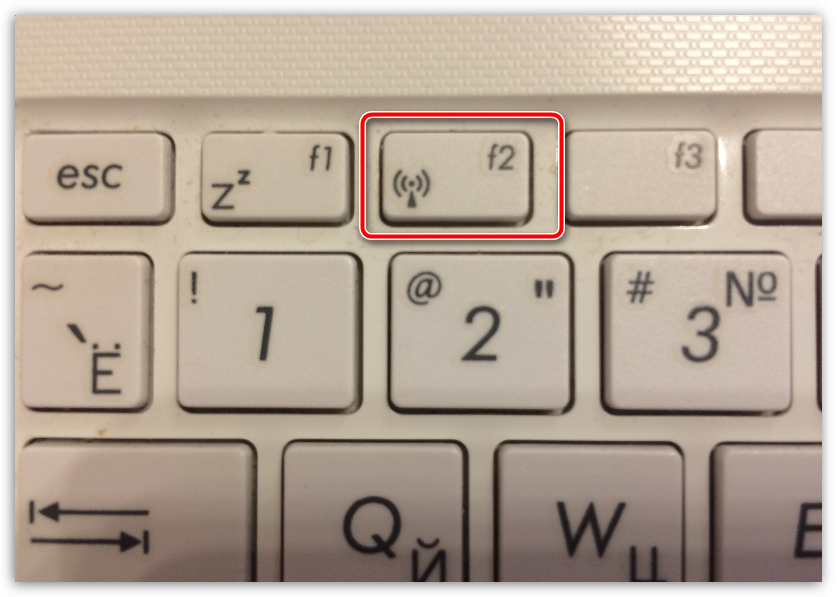
Très probablement, dans votre cas, activez l'adaptateur Wi-Fi, vous devrez conserver la touche FN spéciale, puis appuyez sur F2, après quoi le message apparaît à l'écran, que l'adaptateur a été activé ou, au contraire. , est éteint.
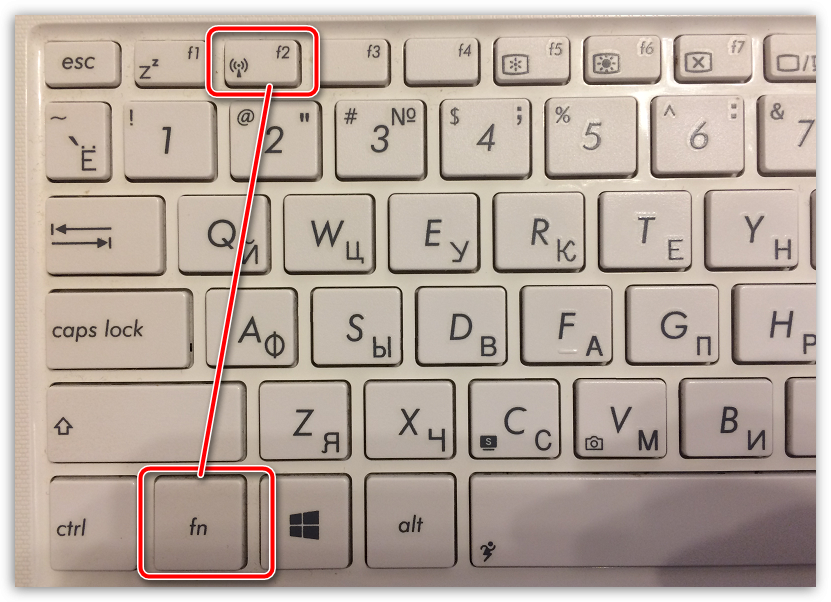
Activation de l'adaptateur à l'aide du menu Windows
Si vous n'avez jamais réussi à trouver une clé responsable de l'activation de l'adaptateur Wi-Fi sur le clavier, vous pouvez essayer de l'activer via le menu Windows.
Pour ce faire, cliquez dans le coin droit droit de l'écran de l'icône de connexion réseau. Une petite fenêtre apparaîtra sur l'écran dans lequel vous devez cliquer sur l'article une fois. "Wifi" Afin qu'il ait un statut "Inclus".
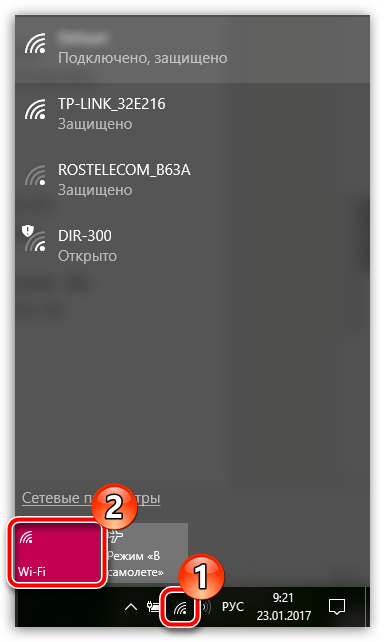
L'adaptateur Wi-Fi ne fonctionne pas après la réinstallation de Windows
Dans le cas où vous avez réinstallé Windows, et après cela, l'adaptateur Wi-Fi a cessé de fonctionner, avec une probabilité élevée, nous pouvons dire qu'il n'y a aucun pilote nécessaire sur l'ordinateur, qui fournit le fonctionnement normal de l'équipement.
1. Tout d'abord, pour vérifier cela, ouvrez le menu "Panneau de commande"puis suivez la transition vers la section "Système".
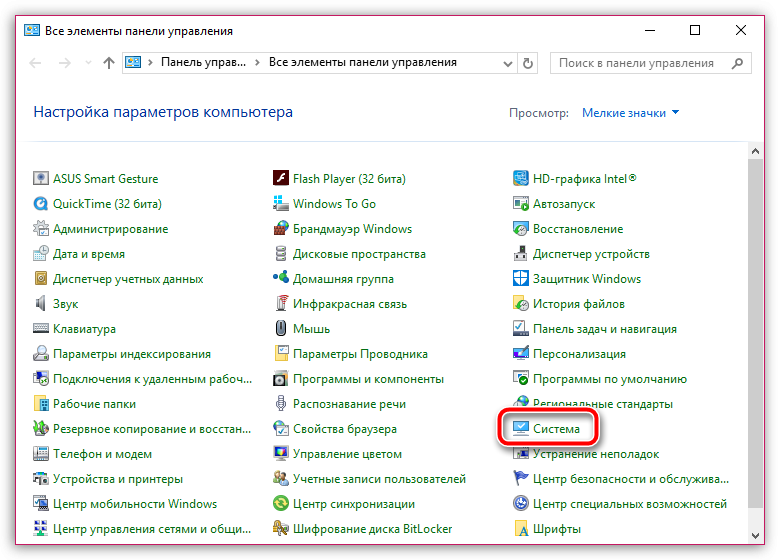
2. Dans la zone de gauche de la fenêtre, sélectionnez "Gestionnaire de périphériques".
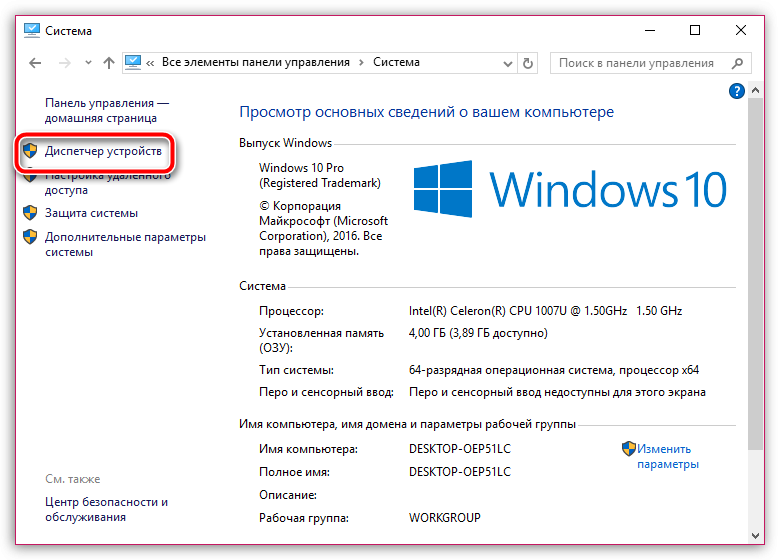
3. Dans la fenêtre affichée, développez l'onglet "Adaptateurs réseau". En règle générale, des adaptateurs réseau de deux fabricants sont installés dans des ordinateurs portables: ATHEROS et BROWCOM. Si vous ne voyez pas les noms de l'un de ces fabricants dans la liste dépliée ou du tout dans la liste des adaptateurs réseau, le "périphérique inconnu" est, alors le cas est vraiment dans les pilotes, le problème avec lequel doit être éliminé .
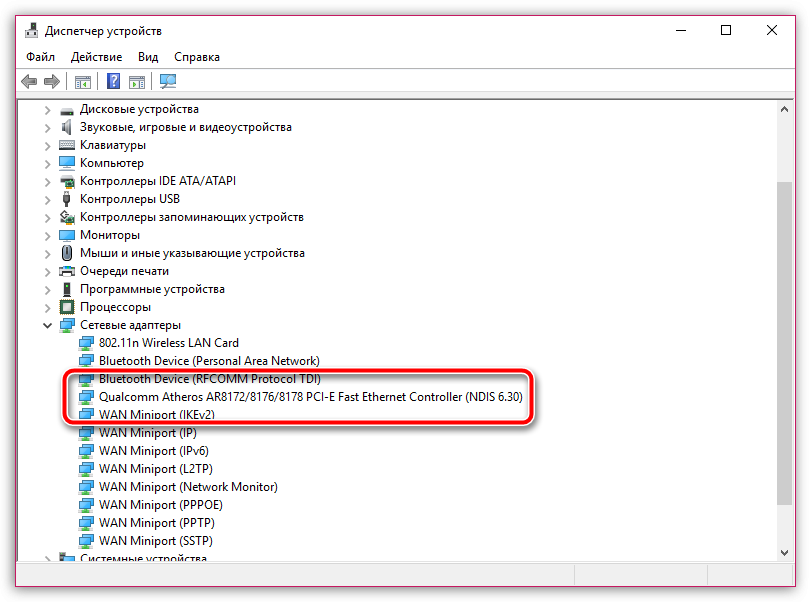
4. Vous pouvez télécharger les pilotes nécessaires du site officiel du fabricant de votre ordinateur portable. Pour ce faire, allez sur le site et, en utilisant la recherche intégrée, trouvez une section dédiée à votre modèle de l'ordinateur portable.
5. Sur la page dont vous avez besoin, vous trouverez certainement une section avec pilotes et utilitaires. En règle générale, le pilote de l'adaptateur est caché sous l'article. "Sans fil" (N'oubliez pas de prendre en compte la version et la sortie du système d'exploitation).
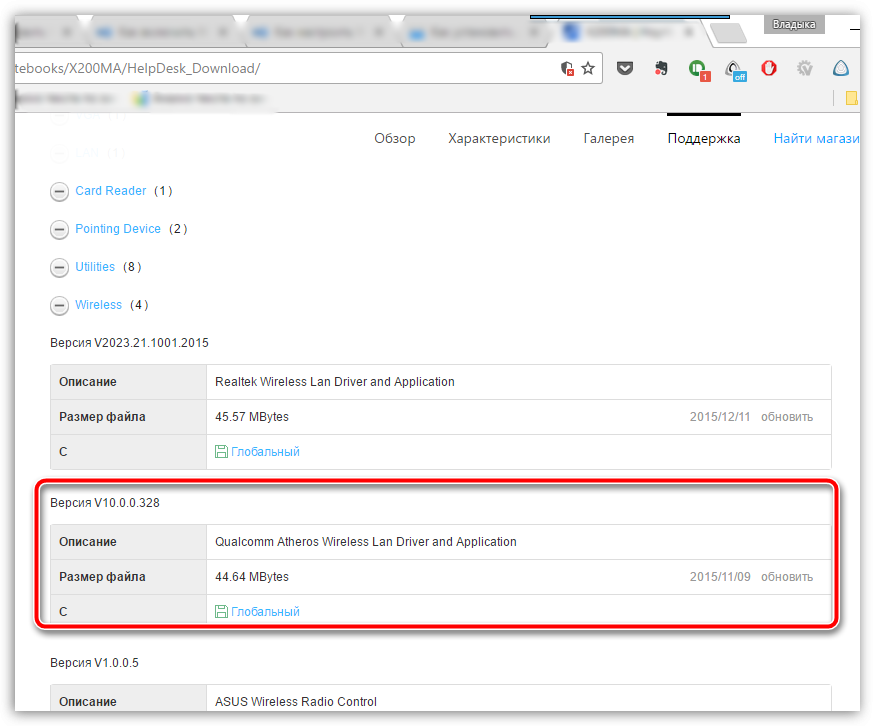
6. En téléchargeant les pilotes nécessaires, vous devrez décompresser les archives, puis exécuter la distribution et effectuer l'installation des pilotes. Une fois l'installation terminée à une fin, vous devrez redémarrer l'ordinateur.
En réalité, si après le redémarrage de l'ordinateur, vous regarderez à nouveau dans le "Device Manager", vous verrez le nom de l'appareil dans la liste des adaptateurs réseau pour lesquels nous avons installé le pilote. En règle générale, après les données des manipulations, le problème de l'inopérabilité de l'adaptateur Wi-Fi disparaît. Si, dans votre cas, il est resté pertinent, essayez de revenir aux méthodes d'activation décrites dans l'article ci-dessus.









